Faceți cunoștință cu lansatorul de aplicații Microsoft 365
Lansați aplicațiile direct în browser
Microsoft Edge are un lansator de aplicații Microsoft 365 încorporat, ușor accesibil din noua pagină filă.
Lansatorul de aplicații Microsoft 365 este un meniu de aplicații și servicii pentru care aveți licență și se deschide atunci când selectați pictograma lansator de aplicații 
Acest lucru vă oferă o idee despre cum arată:
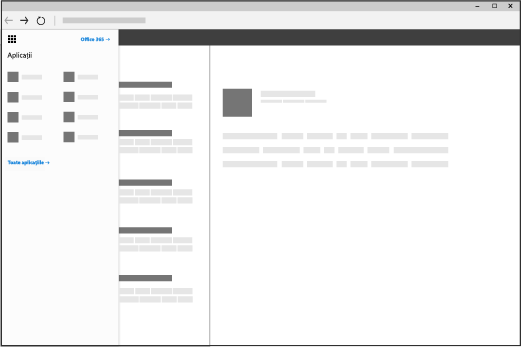
Cum utilizez lansatorul de aplicații?
Din lansatorul de aplicații Microsoft 365, selectați o dală pentru a accesa aplicația sau serviciul respectiv. De exemplu, puteți alege Outlook pentru a accesa e-mailul sau OneDrive pentru a accesa biblioteca dvs. OneDrive pentru locul de muncă sau pentru școală.
De asemenea, puteți să deschideți rapid orice documente Office la care ați lucrat recent sau să creați unul nou, făcând clic pe butonul Nou și selectând o aplicație Office. Aceste documente sunt stocate automat în OneDrive.
Atunci când vizualizați lansatorul de aplicații pentru prima dată, veți vedea în partea de sus aplicațiile Office de bază, precum și aplicațiile pe care organizația dvs. le-a adăugat pentru dvs. Puteți anula pur și simplu fixarea oricăreia dintre aceste aplicații dacă nu le utilizați. Selectați punctele de suspensie din partea dreaptă a numelui aplicației (...) apoi selectați Anulați fixarea. Pe măsură ce începeți să vă utilizați aplicațiile, aplicațiile utilizate cel mai recent sunt fixate automat în Lansatorul de aplicații.
Pentru a vedea o listă completă a tuturor aplicațiilor disponibile pentru dvs., selectați Explorați toate aplicațiile.
Note:
-
Unele aplicații pot să apară în lansator de aplicații abia după ce sunt activate aceste caracteristici (activarea este făcută de obicei de administratorii Microsoft 365). De exemplu, dacă administratorul Microsoft 365 nu a activat serviciul SharePoint Online, nu veți vedea Delve în lansator de aplicații.
-
Este posibil să vedeți unele dintre dalele următoare sau altele diferite în lansator de aplicații, în funcție de ceea ce este inclus în abonamentul dvs. Nu sunteți sigur ce este inclus? Consultați Ce produs sau licență Microsoft 365 Business dețin?
-
Vă recomandăm să utilizați Microsoft Edge pe Windows 10, iar dacă nu aveți Windows 10, încercați să utilizați cele mai recente versiuni de Mozilla Firefox sau Google Chrome.
|
Dală |
Ce face |
|
Outlook |
Vă duce la e-mail și calendar în Outlook pe web. |
|
OneDrive |
Vă duce la biblioteca dvs. OneDrive pentru locul de muncă sau pentru școală (consultați Ce este OneDrive pentru business?). |
|
Word sau Word pentru web |
Creează un nou document Word în fereastra browserului (Word pentru web), care este salvat automat în biblioteca dvs. OneDrive pentru locul de muncă sau pentru școală (consultați Noutăți în Word). |
|
Excel sau Excel pentru web |
Creează un nou registru de lucru Excel în fereastra browserului (Excel pentru web), care este salvat automat în biblioteca dvs. OneDrive pentru locul de muncă sau pentru școală (consultați Noutăți în Excel Online). |
|
PowerPoint sau PowerPoint pentru web |
Creează o nouă prezentare PowerPoint în fereastra browserului (PowerPoint pentru web), care este salvată automat în biblioteca dvs. OneDrive pentru locul de muncă sau pentru școală (consultați Activități de bază în PowerPoint pentru web). |
|
OneNote sau OneNote pentru web |
Deschide blocnotesul OneNote în fereastra browserului (OneNote pentru web), care este salvat automat în biblioteca dvs. OneDrive pentru locul de muncă sau pentru școală (consultați Activități de bază în OneNote pentru web). |
|
SharePoint |
Se deschide SharePoint, unde puteți să partajați lucrul, să lucrați cu alte persoane, să vă organizați proiectele și echipele și să descoperiți persoane și informații (consultați Introducere în SharePoint). |
|
Teams |
Se deschide Teams, un spațiu de lucru bazat pe chat (consultați Pornire rapidă Microsoft Teams). |
|
Yammer |
Vă duce la Yammer, rețeaua socială a organizației dvs. (consultați Bun venit la Yammer). |
|
|
Vă duce la centrul de administrare (consultați acest articol pentru mai multe informații). |











